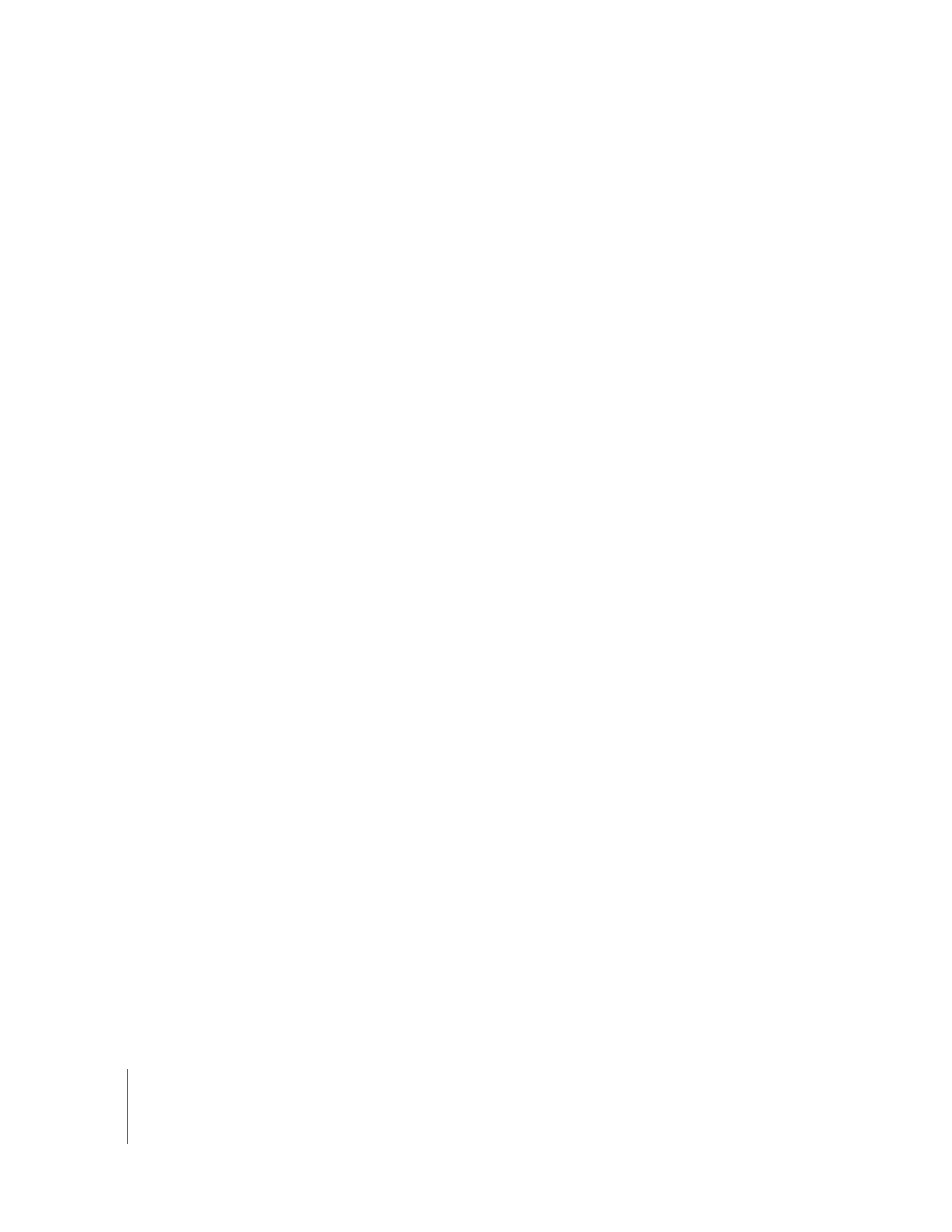
シーケンスマーカーとクリップマーカーとの違い
クリップとシーケンスの両方にマーカーを追加することができます。クリップマーカーとシーケ
ンスマーカーを混同すると、作業に影響が出る場合があります。マーカーを追加する前に、それ
をプロジェクトでどのように使用するのかを理解しておいてください。
ショット内の重要な瞬間を覚えておくために目印を付けたい場合に、マーカーをクリップに追加
します。マーカーを追加し、それを使って長い映像を複数のサブクリップに分割することにも使
用できます(
39
ページの「
マーカーをサブクリップに変換する
」を参照してください)。
マーカーをシーケンスに追加する理由はさまざまです。編集中の参照用として、オーディオの頭
出しなどシーケンスの特定の点にマーカーを付けることができます。これには、クリップを同期
させる音楽のビートが含まれます。たとえば、音楽ビデオを編集しているならば、
「タイムライ
ン」に音楽クリップを追加して「再生」をクリックし、音楽のビートに合わせて
M
キーを押し
て、マーカーを
1
拍ごとに追加することができます。マーカーが配置されると、そこに戻って、
作成したマーカーにクリップをスナップすることができます。マーカーがビートの真上にない場
合は、クリップを前後に
2
、
3
フレーム動かすことができます。
また、編集時に再生ヘッドやクリップを特定の位置にスナップするためにマーカーを使用する
こともできます。シーケンスマーカーを使用し、移動用の点を作成することもできます。マー
カーを使用してシーケンスに評価コメントや注記を追加し、後で映画制作チームのほかのメン
バーが、シーケンスの適切な場所でそのコメントを読めるようにすることも可能です。ほかに
は、主に
MPEG
圧縮マーカーおよび
DVD
チャプタマーカーを追加できるようにするために、
マーカーをシーケンスに追加します。
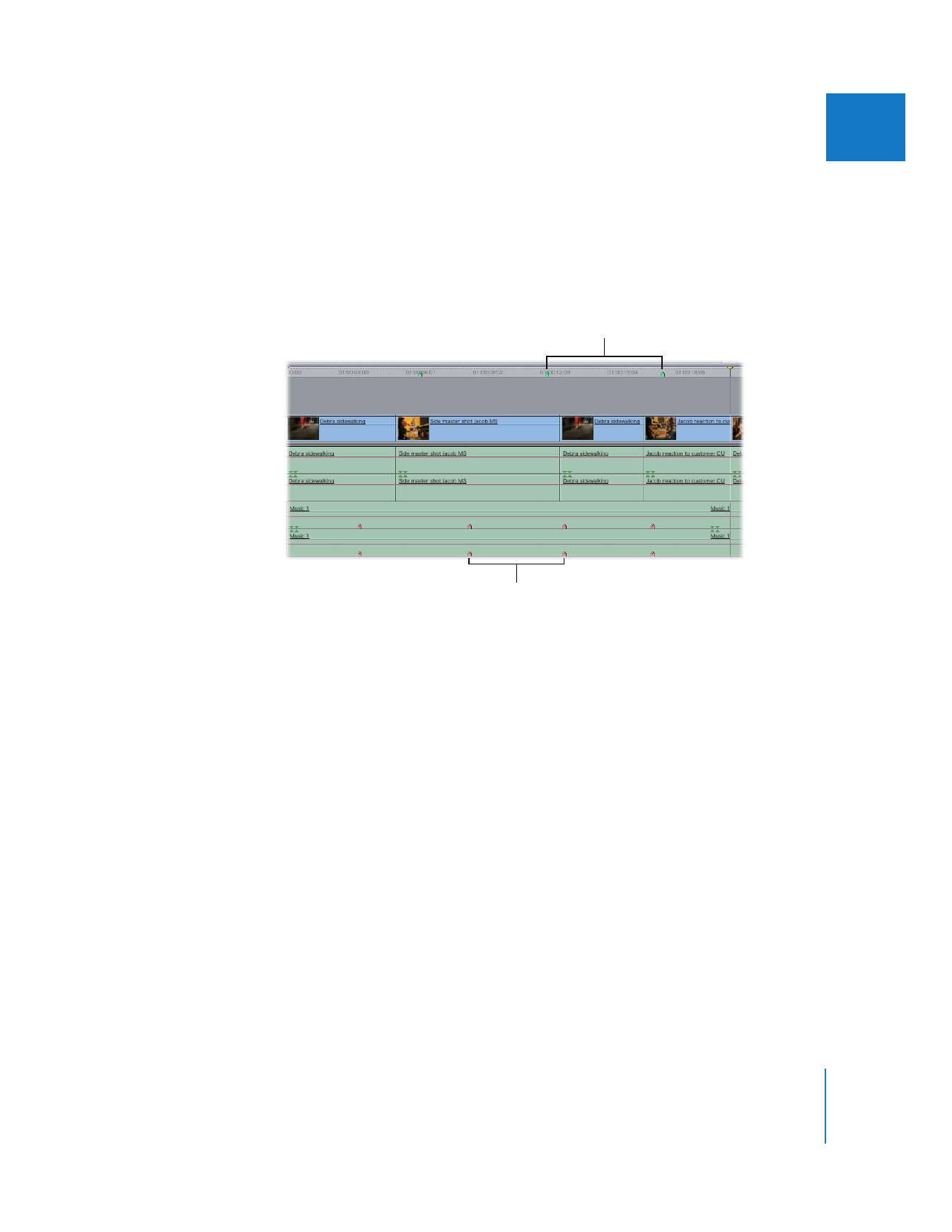
第
4
章
マーカーを使う
55
IIII
クリップのマーカーとシーケンスのマーカーは、表示が異なります。
Â
クリップマーカーは、
「ビューア」および「タイムライン」の個々のクリップの上にピンク色
で表示されます。
「ビューア」または「タイムライン」でこのクリップマーカーを追加するこ
とができます。
Â
シーケンスマーカーは、
「タイムライン」のルーラと「キャンバス」のスクラバー・バーの両
方に緑色で表示されます。
「キャンバス」または「タイムライン」でこのクリップマーカーを
追加することができます。